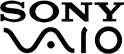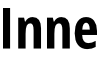Komputer Mac jest podłączony i nie działa! Do najczęstszych przyczyn tego, że Macbook nie włącza się, należą: uszkodzone oprogramowanie, kabel zasilający, matryca lub podzespoły. Znalezienie przyczyny wymaga zaawansowanej diagnostyki, bo Macbook nie włącza się z wielu powodów.
Twój MacBook nie chce się włączyć? Nie czekaj i zacznij działać!
Macbook nie chce się włączyć - domowa diagnostyka
Możesz łatwo zdiagnozować przyczyny awarii w domu, wykonując kilka prostych testów. Sprawdź kable zasilania i podłączenie. Skorzystaj z kontrolera zarządzania systemem, by sprawdzić oprogramowanie. Upewnij się, czy komputer się uruchamia, czy kompletnie nie reaguje na przycisk zasilania. Wykorzystaj kopię zapasową i tryb bezpieczny, który uruchamia Macbook jedynie z podstawowymi modułami.
Jeżeli to nie rozwiąże problemu, spróbuj sprawdzić, co spowodowało jego wyłączenie (Przegrzanie? Przepięcie?). Naprowadzi cię to na trop, co może być przyczyną awarii.
Ale uwaga! Jeżeli Macbook został zalany, nie włączaj komputera pod żadnym pozorem, lecz od razu zanieś go do serwisu na czyszczenie.
Uruchamianie komputera Mac
Możesz zrobić samodzielnie diagnostykę najczęstszych problemów spotykanych przy uruchamianiu Macbooka. Wiele z nich to niewielkie awarie, które pozwalają naprawić komputer Mac w domu. Wykonaj następujące kroki:
Źródła zasilania - ładowarki i kable
Pierwszym krokiem jest sprawdzenie, czy komputer mac jest podłączony do prądu. Najpierw sprawdź, czy sama ładowarka nie uległa uszkodzeniu. Czy kabel nie jest przecięty lub złamany? Jakikolwiek problem na kablu zasilającym przekłada się na problemy z uruchomieniem komputera Mac. A może wtyczka zasilania nie jest dokładnie wsadzona do gniazda w obudowie lub do kontaktu?

Nie masz pewności, czy zasilacz jest prawidłowo podłączony? Spróbuj wymienić ładowarkę na inną lub podłącz komputer Mac do innego gniazdka elektrycznego. Wyjmij baterię, bo być może to ona powoduje problemy (oczywiście tylko wtedy, gdy masz model z wymienną baterią, przy wbudowanej baterii jest to niemożliwe). Gdy upewnisz się, że komputer Mac nie włącza się nadal, przejdź do następnego kroku.
Problemy z zasilaniem - bateria
Jeżeli przycisk zasilania nie reaguje, odłącz kabel zasilający i spróbuj ponownie uruchomić komputer na baterii. Macbook nie włącza systemu? Nic się nie dzieje? Problem może powodować sama bateria. Być może jest całkowicie rozładowana? Korzystanie z modelu o wymiennej baterii pozwoli ci wymienić akumulatorek na inny i sprawdzić, czy to nie on powoduje błędy w uruchomieniu systemu. Spróbuj włączyć komputer Mac - jeśli jest prawidłowo podłączony do prądu i nadal nie działa, może da się rozwiązać problem przy pomocy klawisza zasilania, jeśli nie, konieczna będzie wymiana baterii.

Przycisk zasilania
Po skontrolowaniu źródła zasilania i przekonaniu się, że są sprawne, spróbuj uruchomić komputer Mac. W tym celu naciśnij przycisk zasilania nieco dłużej, ok. 10 sekund, po czym zwolnij przycisk zasilania. Komputer powinien się uruchomić. Gdy tak się nie dzieje, spróbuj jeszcze raz. Pamiętaj o dłuższym naciśnięciu przycisku zasilania tak, by trwało przynajmniej dziesięć sekund, a następnie go zwolnij. To działanie resetuje system - jeżeli komputer Mac nie został prawidłowo zamknięty lub się zawiesił - powinno przywrócić go do życia.
Jeśli po naciśnięciu przycisku zasilania nic się nie dzieje, konieczne będzie oddanie laptopa do serwisu Macbook na dokładniejszą diagnostykę sprzętu. Możesz dołączyć kabel zasilający, by i on został skontrolowany przez techników.
Zalany Macbook nie chce się włączyć
W sytuacji, gdy komputery Mac ulegną zalaniu, absolutnie nie należy próbować ich uruchamiać ponownie! W Internecie krąży wiele porad jak wysuszyć urządzenie, przed ponownym uruchomieniem sprzętu. To jednak porada, która nie zadziała! Włączenie go to największy błąd użytkowników, który kończy się spaleniem podzespołów: karty graficznej, płyty głównej, procesora.

Bezpieczny rozruch wymaga wyczyszczenia i profesjonalnego suszenia Macbooka, dlatego, zamiast próbować ponownego uruchomienia lepiej od razu zanieść go do serwisu.
Mac się nie włącza, ale słychać, że pracuje
W sytuacjach, gdy Macbook nie chce się włączyć, ale słychać, że dysk twardy pracuje, usterka może być spowodowana uszkodzeniem wyświetlacza - matrycy. Wyłącz komputer, następnie podłącz do niego monitor zewnętrzny. Ponownie włącz komputer Mac. Jeśli widzisz obraz na monitorze zewnętrznym, a nie widzisz na matrycy Maca, to znaczy że uszkodzenie dotyczy wyświetlacza.

Komputer Mac się uruchamia, ale nie ładuje systemu
W niektórych przypadkach komputery Mac uruchamiają się (przycisk zasilania działa jak należy), ale po momencie zawieszają się, ładując system operacyjny.
Przytrzymaj przycisk zasilania przez dziesięć sekund, a następnie go puść. Komputer powinien się zresetować i ponownie zacząć ładować system. Może się jednak zdarzyć, że proces po raz kolejny zawiesi się w tym samym momencie. W zależności od tego co zobaczysz na ekranie, możesz wykonać następujące czynności opisane poniżej.
Niebieski lub czarny ekran (BSOD)
Działanie w tym przypadku będzie się różnić w zależności od tego, jaki masz procesor.
Jeżeli korzystasz z procesora Apple, naciśnij i przytrzymaj przycisk zasilania przez 10 sekund. Na ekranie powinna się pokazać ikona zębatego koła, pozwalająca wybrać opcje uruchamiania komputera Mac. Jej brak oznacza, że awaria jest poważniejsza i trzeba skontaktować się z serwisem.
W przypadku gdy masz procesor Intel, początek jest taki sam: naciśnij i przytrzymaj przycisk zasilania ponad 10 sekund. Gdy komputer się uruchomi, przytrzymaj klawisze command oraz R. Konieczne jest odczekanie ok. 20 sekund i powinien się pokazać ekran z logo Apple (lub inny). Jeśli nic się nie stało, czas na wizytę w serwisie.
Logo Apple na ekranie
Gdy twój Macbook po włączeniu wyświetla jedynie jabłuszko Apple i pasek stanu (który utknął w jednym miejscu) spróbuj przytrzymać przycisk zasilania dłużej i wyłącz komputer Mac. Następnie naciśnij przycisk zasilania "normalnie". Jeżeli to nie zmieniło sytuacji i problem nadal istnieje, wymuś wyłączenie ponownie. Następnie odłącz każde urządzenie peryferyjne: drukarki, koncentratory usb i inne urządzenia - mogą powodować problem rozruchu. Uruchom komputer Mac i sprawdź, czy działa. Jeśli nie, to trzeba będzie skorzystać z pomocy fachowego serwisu.
Znak zapytania na ekranie
Pytajnik pokazuje się wtedy, gdy Macbook ma problem ze znalezieniem dysku twardego, na którym jest system. Upewnij się, że komputer ma zainstalowany dysk startowy. Jeżeli jest on na miejscu, może to oznaczać, że przyczyną problemów z uruchomieniem jest uszkodzony dysk. Możesz go naprawić z pomocą narzędzia dyskowego.
Naciśnij i przytrzymaj klawisze command oraz R - pozwalają one uruchomić Maca w trybie odzyskiwania. Otworzy się okno z opcjami, z których możesz wybrać narzędzie dyskowe. Pozwala ono naprawić błędy na dysku, które przeszkadzają uruchomieniu komputera Mac.
Inne opcje trybu odzyskiwania systemu
Naciśniecie klawiszy command i R pozwala użytkownikowi wejść w tryb odzyskiwania systemu. Oprócz naprawy błędów na dysku umożliwia on również inne działania:
- W trybie odzyskiwania uzyskasz dostęp do Time Machine- narzędzi do tworzenia kopii zapasowej. Możesz zadysponować uruchomienie systemu z kopii jeśli taką masz. Jeżeli jest na innym nośniku, podłącz dysk zewnętrzny.
- Możesz też sformatować dysk twardy i ponownie zainstalować system.
- Możesz poszukać pomocy w sieci.

Tryb awaryjny (bezpieczny) na komputerze Mac
Tryb awaryjny pozwala zmusić komputer mac do uruchomienia się z ograniczonymi funkcjami. Mac w trybie awaryjnym sprawdza też, czy oprogramowanie sprzętowe i dysk startowy są OK.
Żeby uruchomić Macbooka w trybie awaryjnym, wciśnij klawisz shift w trakcie uruchamiania systemu. Wyświetli się kontroler zarządzania systemem, gdzie zaznaczasz opcję uruchamiania w trybie bezpiecznym. Sprzęt uruchomi się i wykona diagnostykę, informując użytkownika, czy problem powoduje oprogramowanie, czy coś innego.
Macbook nie chce się włączyć i jest na gwarancji
Komputer objęty gwarancją najlepiej oddać do serwisu, opisując problemy z zasilaniem, wyświetlaniem obrazu oraz błędy uruchamiania. Nie próbuj naprawić samodzielnie oprogramowania, instalować aplikacji z apple store lub rozkręcać obudowy. Serwis rozwiąże problem w ramach gwarancji, a ty dostaniesz w pełni sprawny sprzęt.